【功能教程】全能篩選器
概述
全能篩選器幫您選出符合您選股條件的優質股票;您也可以使用價值大師網·選股方案和價值大師網·榜單選股,一鍵選出符合投資大師選股策略的股票。篩選器提供百余種財務指標,可以選擇交易所地區或在各大指數成分股中篩選。設置股票列表的視圖,可以幫助您了解公司的更多信息。分布圖、散點圖和統計圖等強大的圖表工具,讓您快速捕捉大盤走勢和行業動向,投資研究更輕松。
?
全能篩選器幫您選出符合您選股條件的優質股票;您也可以使用價值大師網·選股方案和價值大師網·榜單選股,一鍵選出符合投資大師選股策略的股票。篩選器提供百余種財務指標,可以選擇交易所地區或在各大指數成分股中篩選。設置股票列表的視圖,可以幫助您了解公司的更多信息。分布圖、散點圖和統計圖等強大的圖表工具,讓您快速捕捉大盤走勢和行業動向,投資研究更輕松。
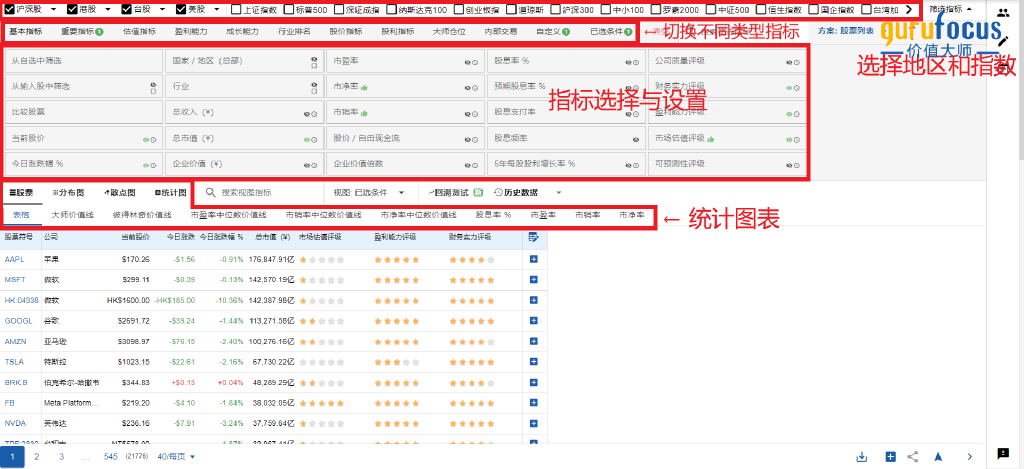
?
全能篩選器有兩個維度:股票和視圖。每一只股票占據一行,每一項視圖占據一列。
目前,價值大師全能篩選器支持選擇滬深股、港股、臺股和美股的股票,其中篩選滬深股股票需要標準版會員權限,篩選美股、港股、臺股的股票需要專業版會員權限。
點擊各交易地區后的倒三角符號,可以選擇該地區內,某一交易所上市的股票。
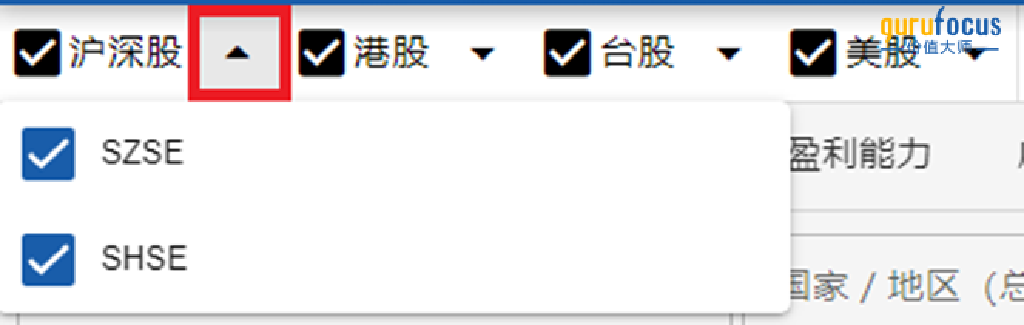
點擊“選擇地區與指數”之下的“基本指標”“重要指標”等按鍵,可以切換不同類型的指標。其中“自定義”允許用戶自設篩選指標。“已選條件”則是您已經選擇的所有條件。“清空”可以一鍵清空您已經選擇的篩選指標。
除去“自定義”和“已選條件”外,價值大師網將指標分為10大類,分別是:
基本指標:涵蓋公司基本信息,最常用的估值指標,以及價值大師的評級指標等
重要指標:涵蓋公司重要的比率指標和其它重要指標
估值指標:涵蓋更精細多樣化的估值比率
盈利能力:包括營業利潤率凈利率等利潤率
成長能力:包括各重要指標的增長率分析
行業排名:對價值投資者最關注的指標按行業排名,助您選出行業內某項指標最優異的股票
股價指標:助您篩選合理股價區間
股利指標:從分紅角度出發,助您篩選高分紅股票
大師倉位:從大師持有人數、大師倉位權重等角度出發,篩選出投資大師的持倉股票
內部交易:從公司內部人交易角度出發,通過CEO、CFO等公司高管交易筆數、交易總價值進行篩選
全能篩選器的大部分指標設置如下:用戶從下拉框中選取數字設置范圍即可進行篩選。不同的篩選指標之間,默認為“且”的關系,例如,用戶若設置市盈率低于10,總市值高于100億,篩選結果即是市盈率低于10且總市值高于100億的公司。
?
選擇指數成分股在交易地區的右側,是該交易地區下的主要成份指數。您可以點擊勾選您想選擇的成份指數。

?
各項指標的選擇是篩選股票過程中最關鍵的一步,找到您想要設置的指標,點擊或輸入進行設置。
點擊各指標右側的小眼睛,可以將該指標加入結果股票列表的視圖中(不作為篩選條件);鐘表圖標則可以對指標的歷史數據進行篩選。
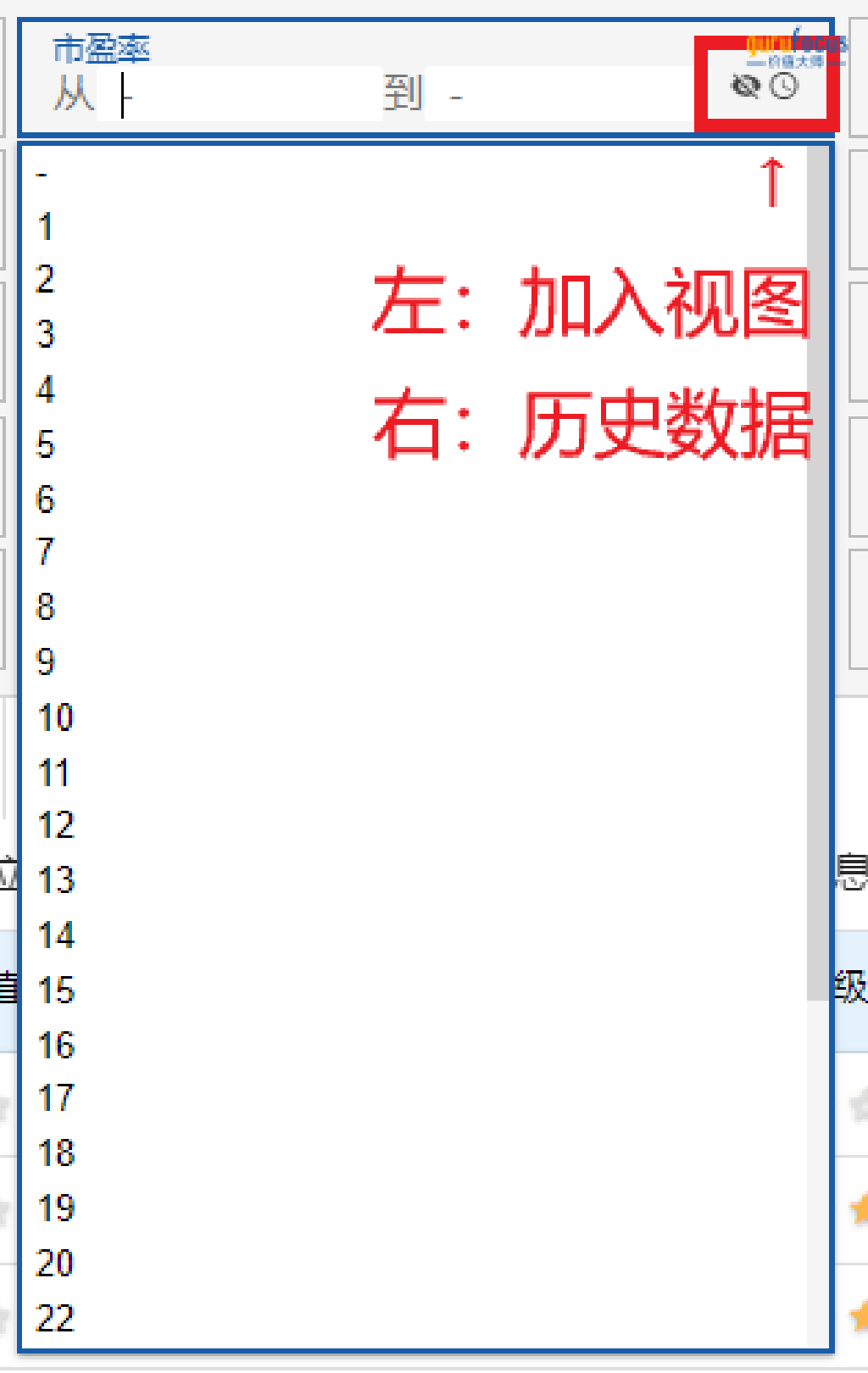
?
將鼠標放置在指標上方,可以查看該指標的簡單介紹。
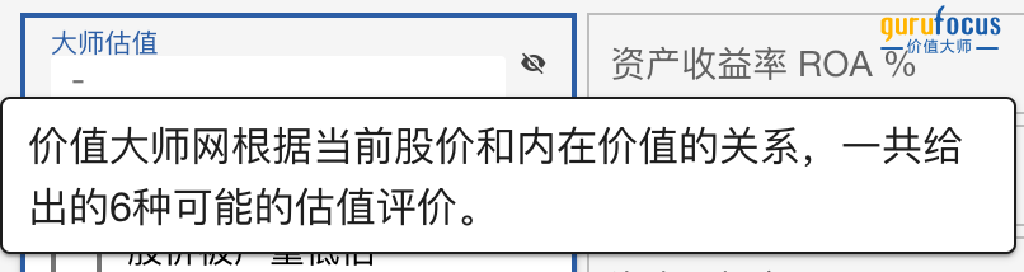
您也可以點擊該指標,進入參數詳解頁,查看詳細介紹。
?
在部分指標后,您還可能看到一個綠色的“贊”圖標。該圖標每月更新一次,該圖標前面的指標是由價值大師對所有美國非場外交易的股票近12個月的表現進行回測,得到的與股價走勢最顯著相關的9個指標。若您要查看該指標與股價的相關性,可以將鼠標移到綠色“贊”上,查看詳細解釋。
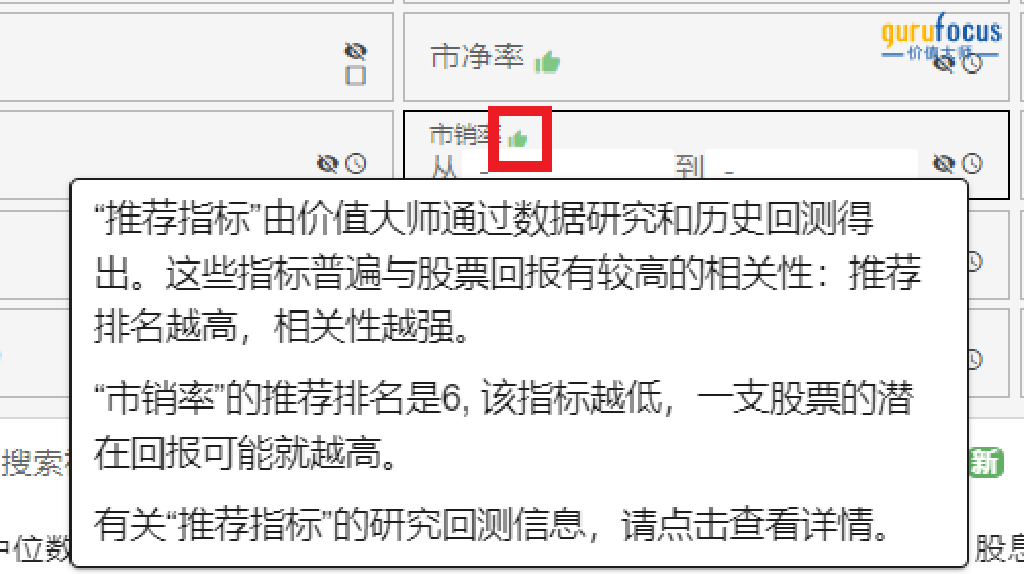
?
價值大師網將指標分為10大類,分別是:
基本指標:涵蓋公司基本信息,最常用的估值指標,以及價值大師的評級指標等
重要指標:涵蓋公司重要的比率指標和其它重要指標
估值指標:涵蓋更精細多樣化的估值比率
盈利能力:包括營業利潤率凈利率等利潤率
成長能力:包括各重要指標的增長率分析
行業排名:對價值投資者最關注的指標按行業排名,助您選出行業內某項指標最優異的股票
股價指標:助您篩選合理股價區間
股利指標:從分紅角度出發,助您篩選高分紅股票
大師倉位:從大師持有人數、大師倉位權重等角度出發,篩選出投資大師的持倉股票
內部交易:從公司內部人交易角度出發,通過CEO、CFO等公司高管交易筆數、交易總價值進行篩選
?
若您找不到某項財務指標,可以在搜索指標中搜索您想要設置的財務指標。點擊搜索結果,該指標會變紅高亮,方便您尋找。
變紅高亮的指標
當您設置完篩選條件后,可以點擊已選條件,快速查看設置的篩選條件,進行修改或調整。當您想重新設定全部篩選條件時,您可以點擊清空指標,一鍵清空所有篩選條件。
?
當您設置完篩選條件后,可以點擊已選條件,快速查看設置的篩選條件,進行修改或調整.

?
當您想重新設定全部篩選條件時,您可以點擊“清空指標”,一鍵清空所有篩選條件。
?
若您想進行不同指標間的比較,或對不同指標進行四則運算,您可以使用價值大師中文站全能篩選器的“自定義”功能。點擊“添加”后會彈出一個新的頁面,可以添加新一條篩選條件。
點擊“添加”后彈出的頁面
欲使用自定義篩選器,您應當先在下方選擇想要使用的指標。被選中的指標將進入公式編輯區。您也可以搜索指標。若公式有錯誤,編輯器下方將出現紅字提示。
錯誤提示示例
當公式完整后,“確定”頁面左側的黃字將消失,表示公式輸入符合規范。此時可以點擊“確定”按鈕添加新一條篩選條件。
在公式符合輸入規范,“確定”頁面左側的黃字消失后,您仍然可以點擊“支持的操作”后面的運算符號,繼續完善篩選公式。支持的操作包括四則運算、比較指標,以及條件操作“且”和“或”。在設置多條篩選條件后,請在公式編輯區手動輸入數值。
多條篩選條件示例
公式編輯也支持電腦鍵盤輸入,您可以手動輸入四則運算符來輸入公式。若輸入有誤,按“backspace”可以刪除輸入的字符。
新增的篩選條件將顯示在“添加”下方。在增加一條篩選條件后,您可以選擇“是否激活”決定是否啟用該篩選條件,或者點擊“編輯”淺藍色按鈕重新編輯該條篩選條件,點擊“移除”紅色按鈕可以移除該條篩選條件。

?
股票的各項指標數據是會變動的,在不同時間選擇相同的選股方案也會產生不同的結果。因此您可以保存您設置的選股方案,方便您日后重新調用。
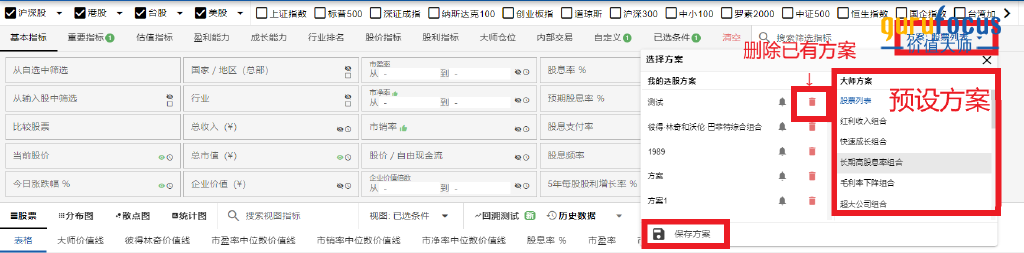
點擊“保存方案”,可以給新保存的選股方案命名,設置該選股方案的訪問權限,將其設置為私密或公開,供股友參考。當您下次訪問篩選器,可以在“我的選股方案”下點擊已保存的選股方案,一鍵選股。
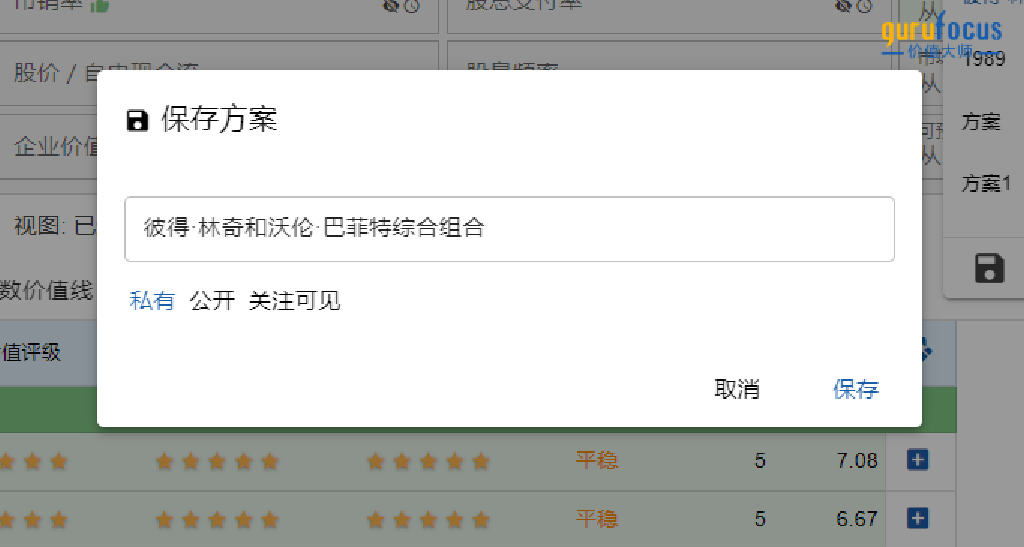
點擊保存方案,并給該方案命名。
您也可以設置該選股方案的訪問權限,將其設置為私密或公開,供股友參考。
當您下次訪問篩選器,可以點擊方案,選擇已保存的選股方案,一鍵選股。
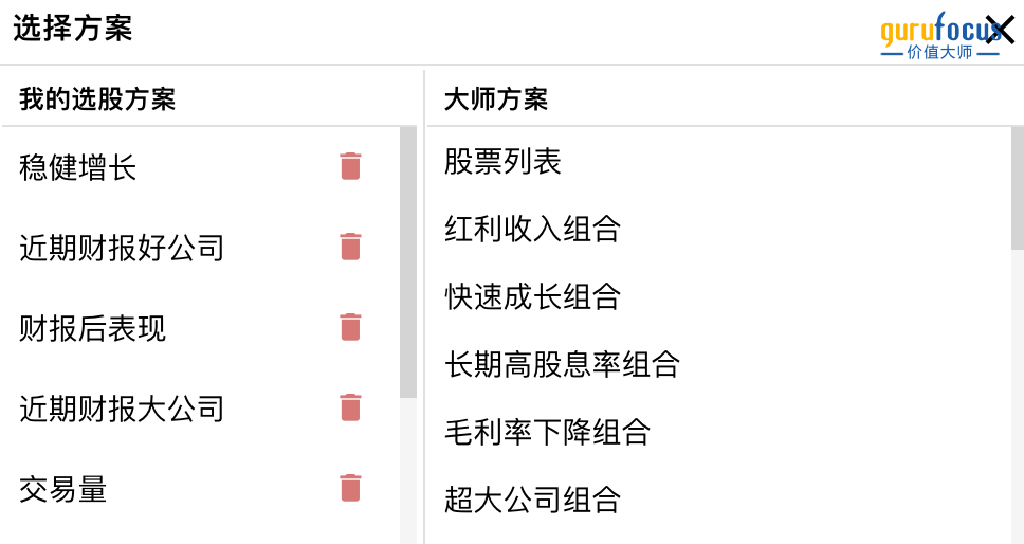
篩選結果顯示后,您可以將心儀的股票加入至自選列表。點擊該股票行右側的+即可添加。您也可以使用頁面右下角的批量添加按鍵,將篩選結果全部添加至自選列表。
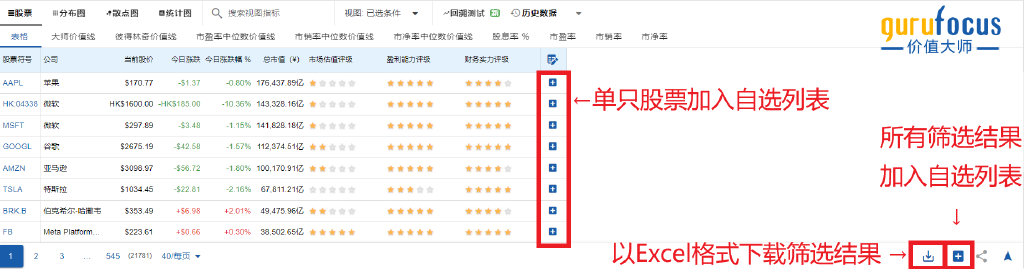
?
您可以使用頁面右下角的下載按鍵,下載篩選結果表格,配合價值大師表格插件,探索更多股票信息。
?
如果您對各財務指標不是很熟悉,可以使用大師方案一鍵選股。價值大師網為您提供二十余種大師選股方案,點擊即可完成篩選。
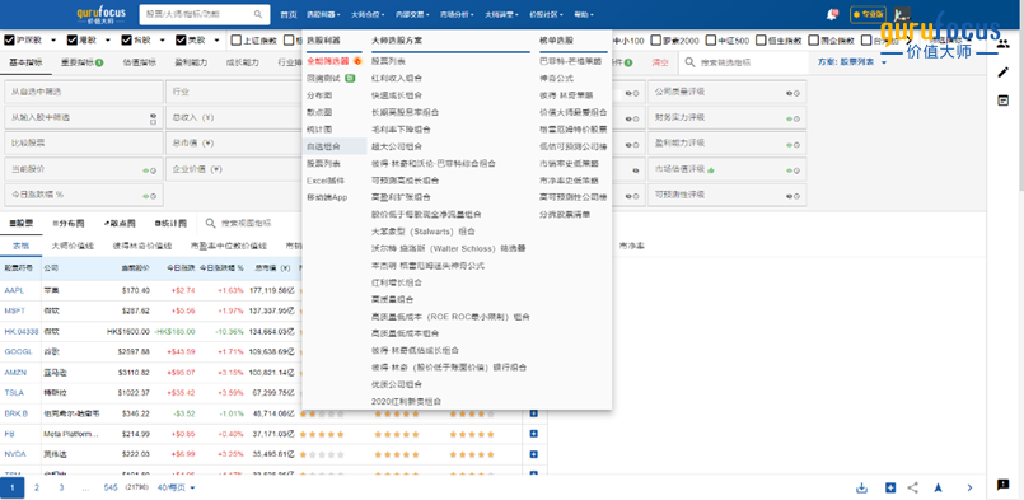
同時,您也可以關注社區內的股友,查看他們分享的選股方案。
?
?
視圖是展示在股票列表結果中的各項指標。當您選擇篩選指標時,選中的指標會默認加入到視圖中。您也可以通過以下幾種方式將指標加入視圖。
?
點擊小眼睛:點擊指標右側的小眼睛,將該指標加入視圖中
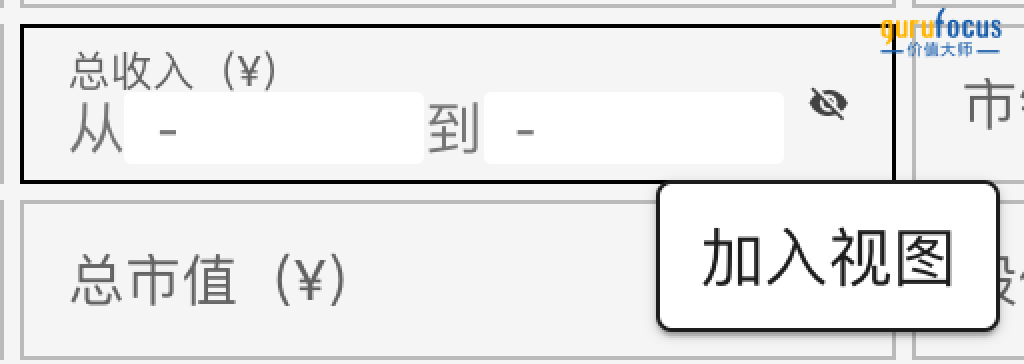
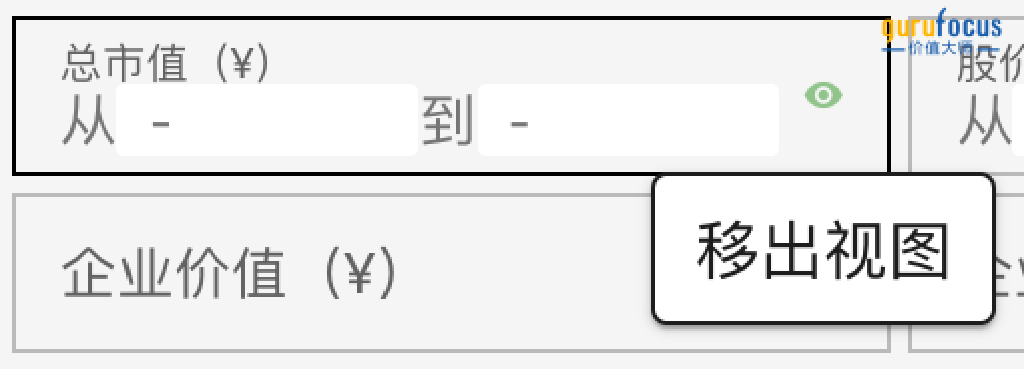
搜索可選指標:在此處搜索指標,將該指標加入視圖中
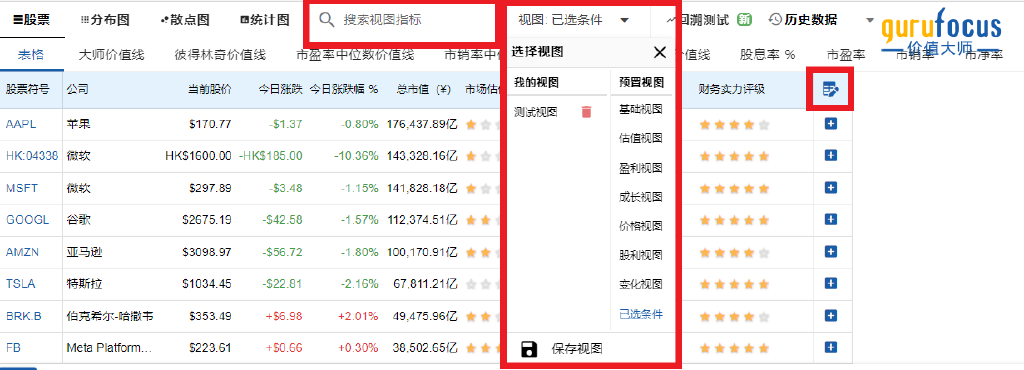
點擊視圖設置:點擊視圖設置按鍵,搜索指標,將該指標加入視圖中
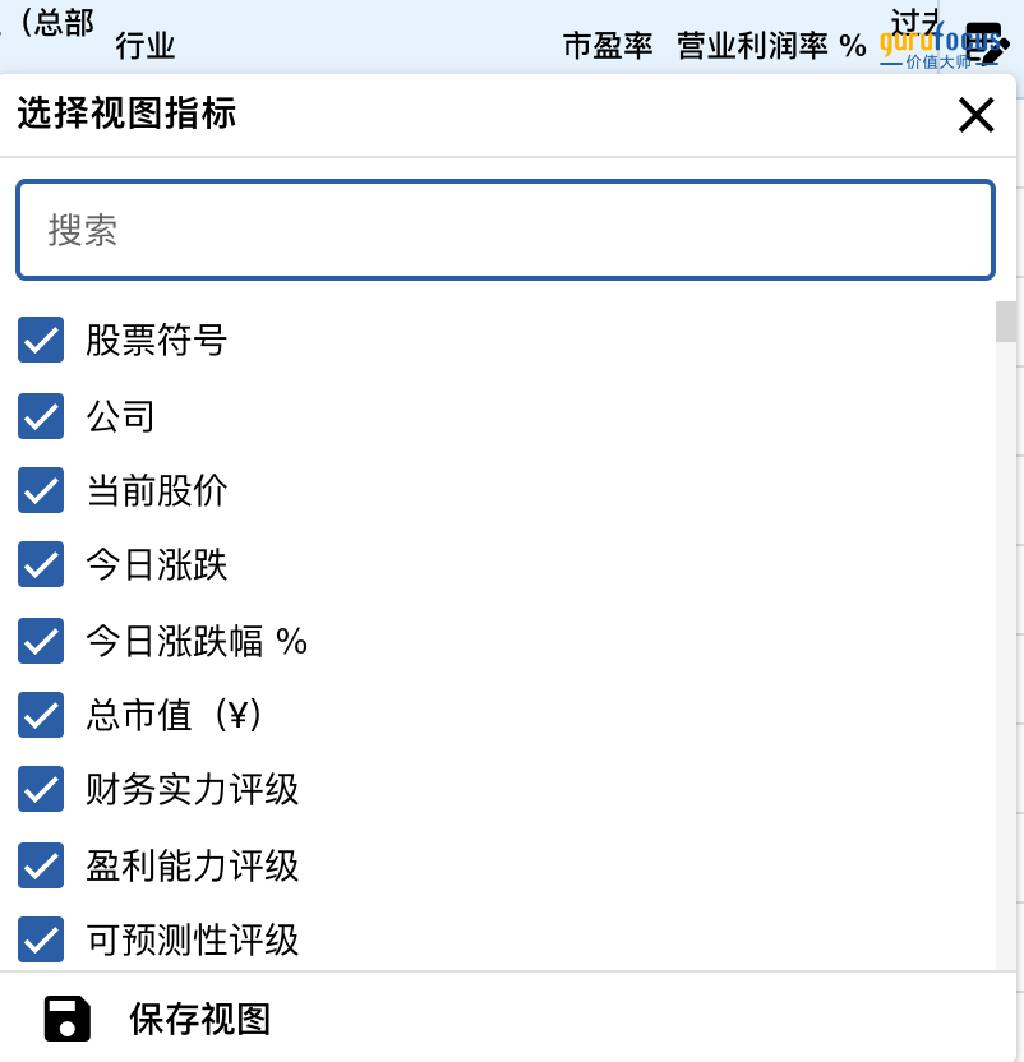
?
視圖排序與拖拽
您可以在結果列表中,單擊任意指標的表頭,即可對整個股票列表進行排序。排序有正序和倒序兩種供您選擇。
您可以點擊任意指標的表頭不放,左右拖拽,將該指標放置在您需要的位置后送開。
當您設置好所需的視圖后,可以點擊保存該視圖,方便日后使用。

下次使用時,您可以點擊視圖:已選條件,選擇您保存的視圖,或選擇價值大師網提供的8種默認視圖。
?
分布圖,也是廣大股友熟知的熱點圖,可以幫助您了解不同行業下的股票回報情況。例如,您可以查看滬深股中,各大公司近一周的股票回報表現等。
價值大師網將此功能進行改進,方便您查看除了回報率以外的分布信息。您可以查看美股中,各大公司的市盈率或估值分布情況等。
其他方塊大小和顏色的財務指標組合(圖示:方塊面積代表總收入,方塊顏色代表市盈率)
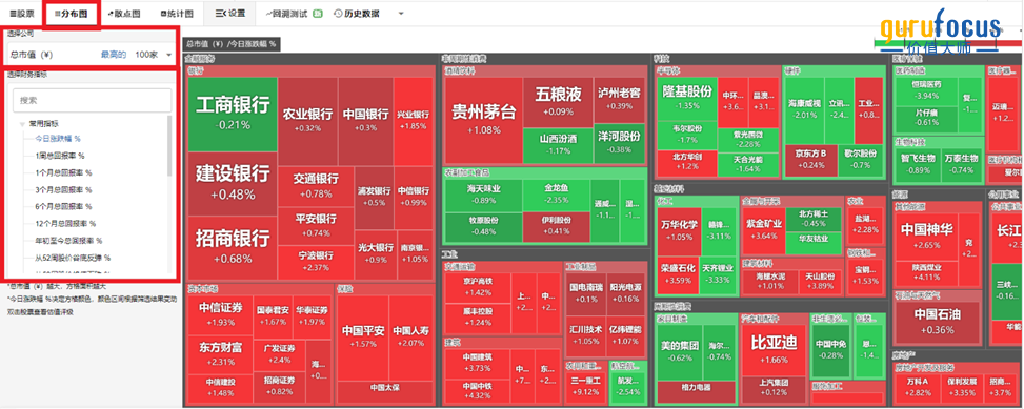
若股票較多,每個股票的格子較小,您可以滑動滾輪或單擊行業名稱或股票進行放大。?您還可以雙擊股票名稱進入該公司股票頁查看股票詳情。
?
點擊分布圖按鍵,從股票列表切換至分布圖頁面。
選擇公司:
選擇公司參數決定了分布圖上顯示的公司及其數量;并且決定了圖片中各公司方格的大小。默認為市值,即圖中的方格面積越大,代表該公司的市值越大。默認選擇市值最大的50家公司進行展示。
您可以根據需求選擇更多公司,或根據其他指標排序進行選擇;點擊“最高的”可以切換排序方式。
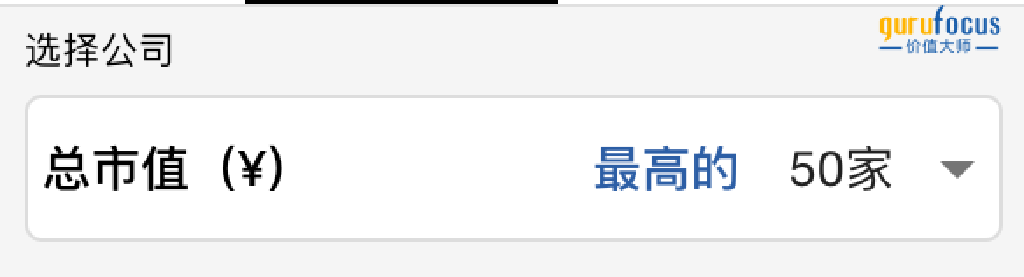
?
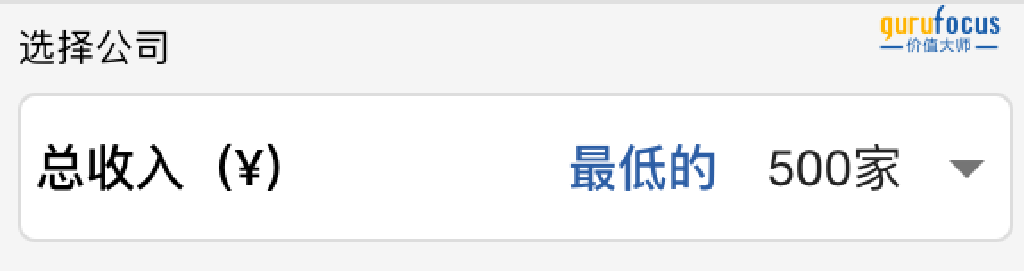
選擇財務指標:
選擇的財務指標決定了分布圖上各個公司展示的指標數據,以及其所在方格的顏色,默認為今日漲跌幅。圖中左下角的顏色標尺展示了各數值范圍所對應的顏色。
點擊“圖參數”隱藏參數設置,可以顯示完整的分布圖。
您可以單擊行業名稱或股票進行放大,雙擊股票名稱進入該公司股票頁進行查看。若股票較多,每個股票的格子較小,您可以滑動滾輪或單擊進行放大,點擊下方行業名稱返回到開始的視圖。?
?
分布圖的實際應用有很多,比如您每天開盤或收盤時,可以打開全能篩選器,點擊大盤指數,如標普500,跳到分布圖,即可看一眼便知大盤總體走勢如何,哪個行業大漲,哪只股票大跌。
?
點擊散點圖按鍵,從股票列表切換至散點圖頁面。?
散點圖與分布圖設置相似,只是多出了坐標軸的選取:
“選擇公司”決定了分布圖上顯示的公司及其數量;并且決定了圖片中代表各公司圓點面積的大小。默認為總市值,即圖中的圓點面積越大,代表該公司的市值越大。默認選擇市值最大的100家公司進行展示。
“設置x軸”和“設置y軸”決定了散點圖上公司的分布情況,“設置Y軸”還決定了代表各公司的圓點顏色。圖中右上角的顏色標尺展示了各數值范圍所對應的顏色。
您可以雙擊股票名稱進入該公司股票頁進行查看。
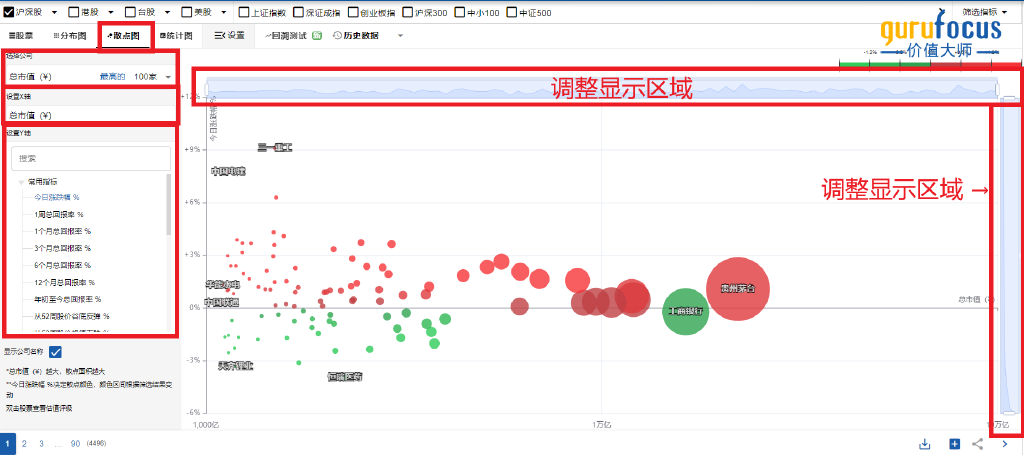
統計圖以柱狀圖的形式,統計了對應指標下,各個區間的股票個數,并提供中位數和平均數供您參考,方便您對某個指標的市場平均水平做一個大致了解,在研究個股時更好評判其好壞。
?
選擇財務指標
您可以在此搜索想統計的財務指標,點擊后右側會自動生成對應的統計圖表。
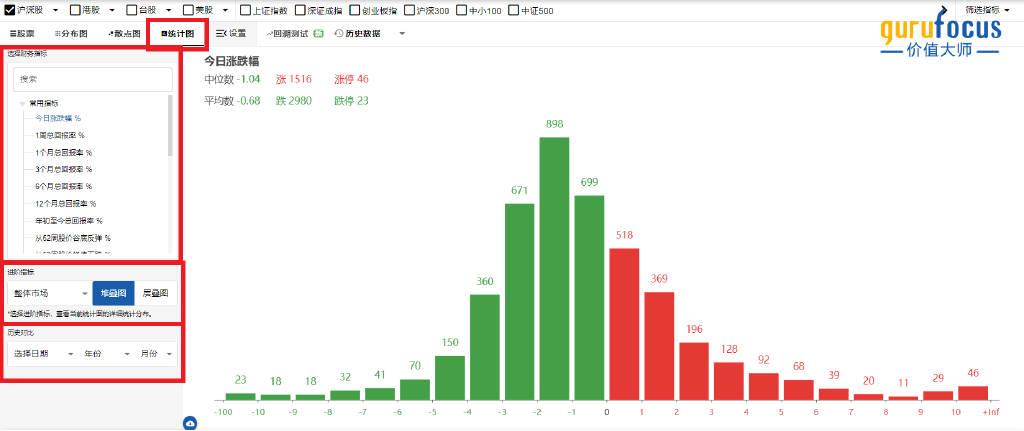
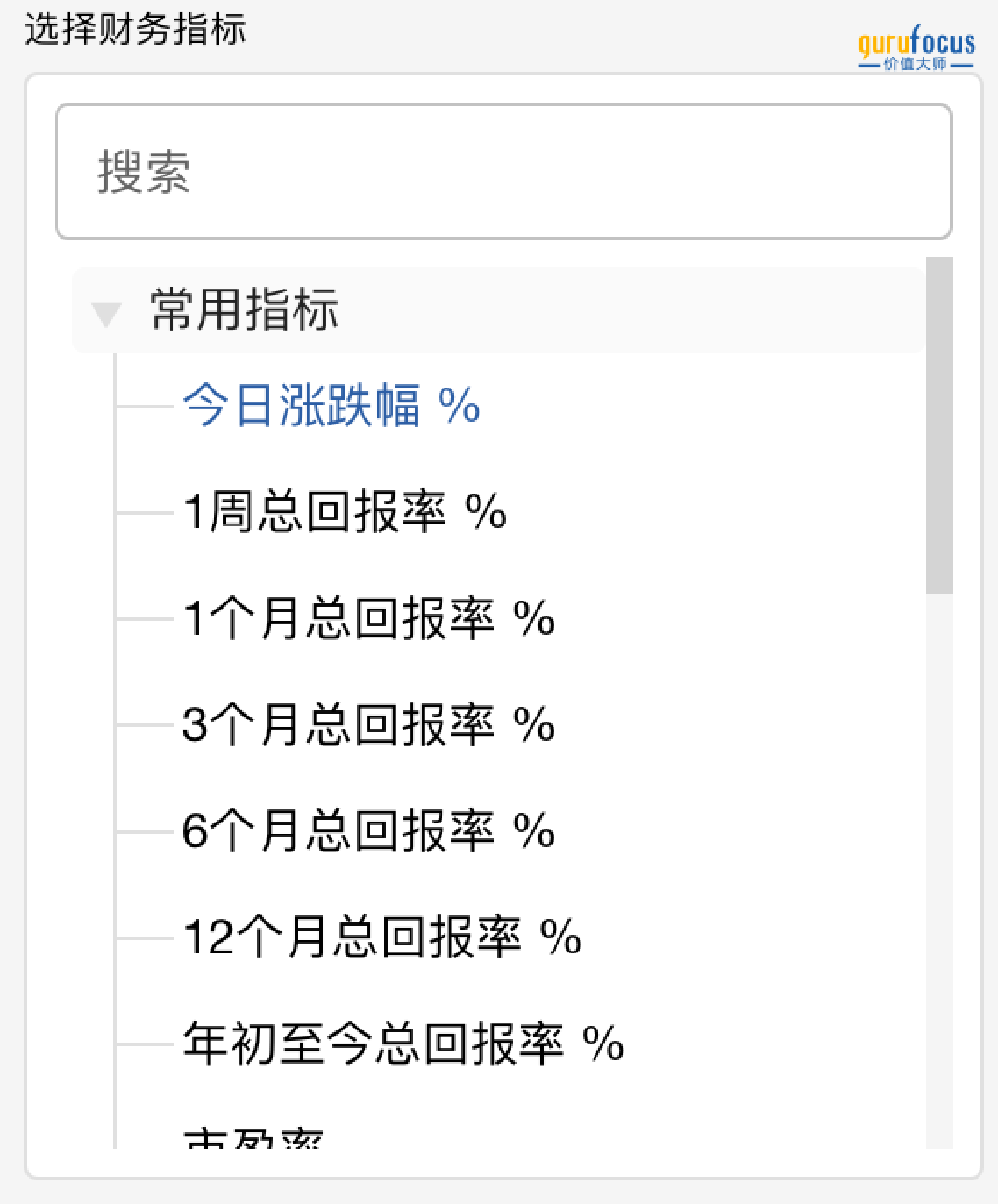
進階指標
進階指標羅列了數個股票分類指標,包括行業,大師估值,各項評級等,方便您對比各個分類下,財務指標的統計情況。
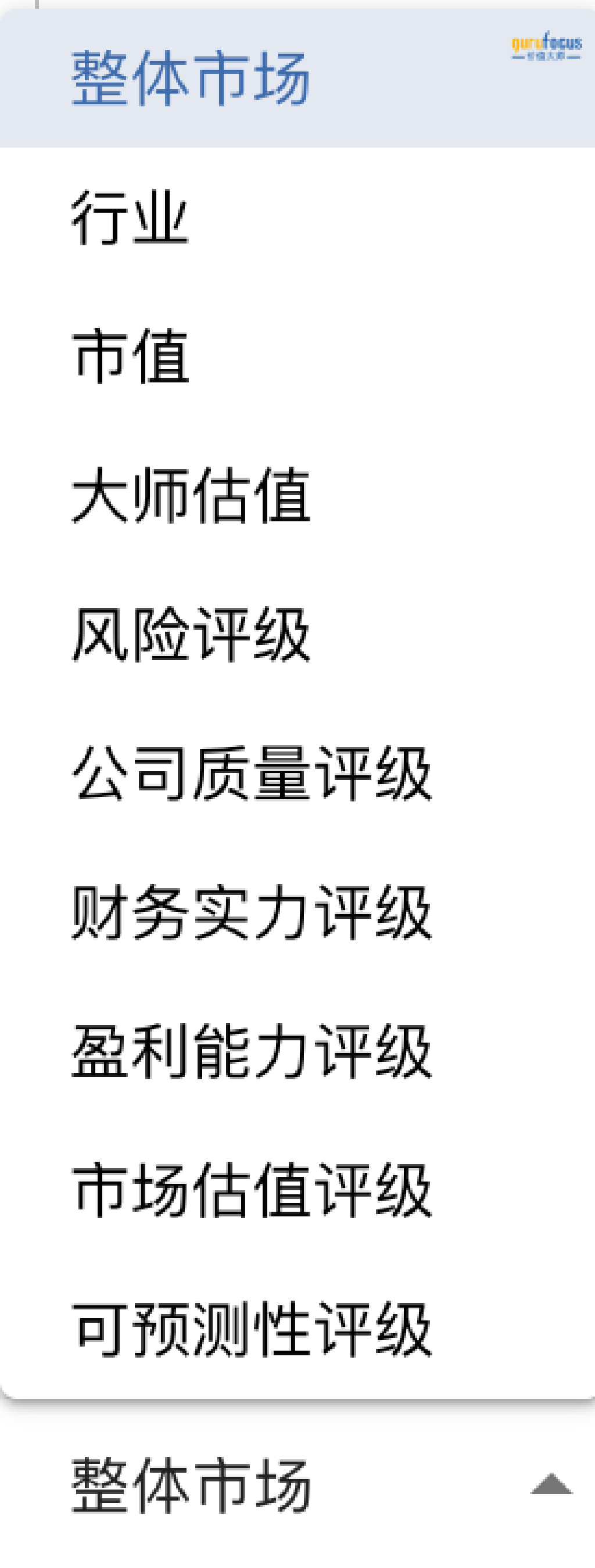
?
堆疊圖是將柱狀圖拆成若干部分,每個部分對應進階指標的某一分類。堆疊圖可以幫助您從整體的角度,查看各個類別下數量分布,方便與不同類別下的數量縱向比較。
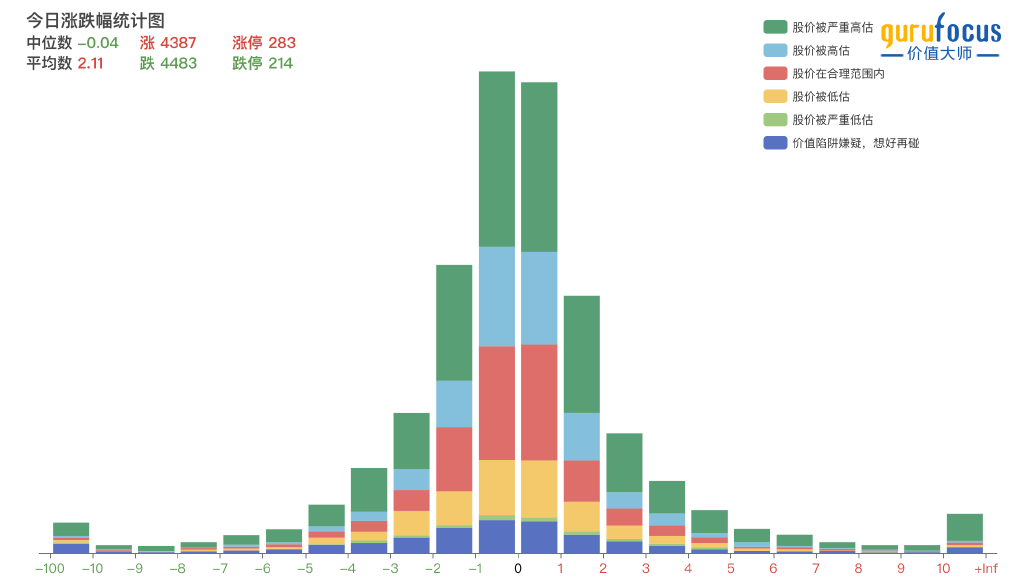
層疊圖則將各分類單獨繪成統計圖,每個統計圖都對應進階指標的某一分類。層疊圖可以幫助您查看各個類別下的指標分布,方便與統一類別下的分布橫向比較。
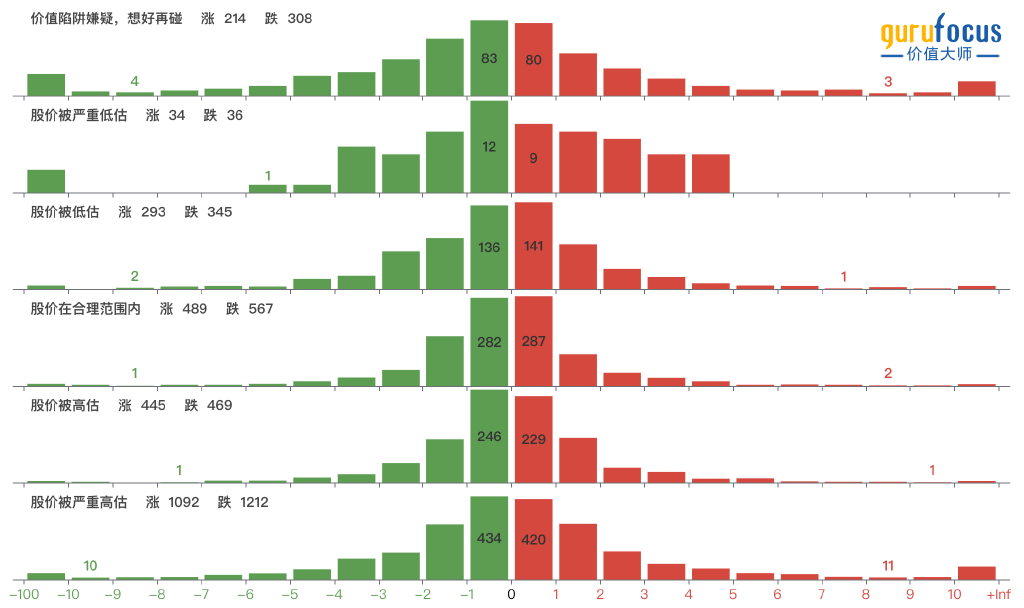
歷史對比允許您對比當前實時數據與歷史數據,方便您掌握各指標分布的走勢。
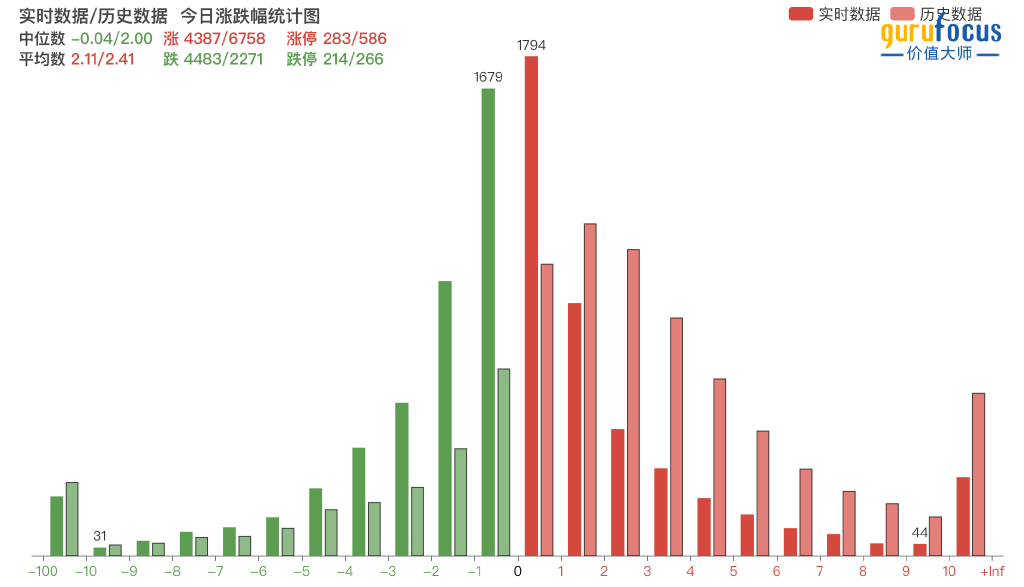
?
點擊“大師價值線”“彼得林奇價值線”等按鍵,可以查看篩選結果的對應估值圖表。
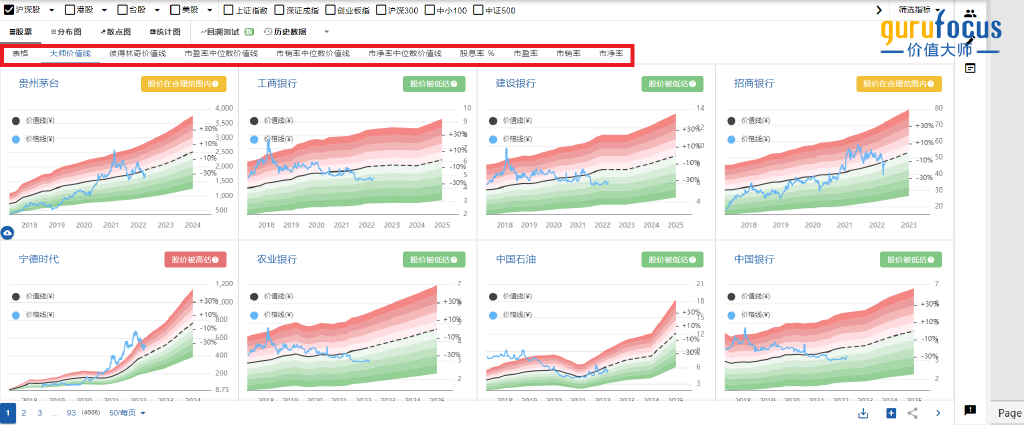
?
您還可以使用歷史數據篩選股票。歷史數據有兩種篩選形式,在選擇指標時篩選,或在篩選完成后查看全部股票的歷史數據。
在您使用某項指標進行篩選時,您可以點擊指標后的鐘表符號,進入該指標的歷史數據篩選模式。

在點擊鐘表符號后,再點擊“添加篩選條件”會進入如下界面。您可以調整年份,限定歷史數據的走勢。再點擊“添加篩選條件”可以添加新的一條篩選條件。點擊篩選條件后面的紅叉,可以刪除該篩選條件。點擊下方的“清空條件”可以清空該篩選條件。
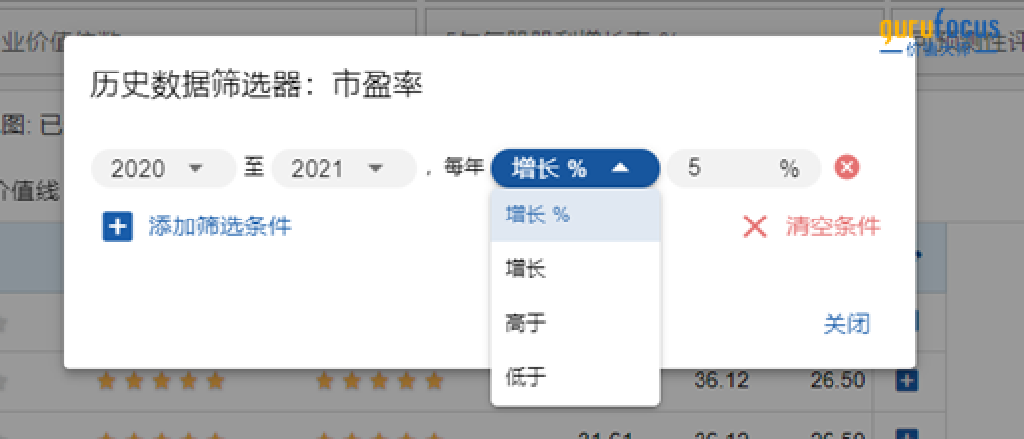
您也可以在篩選完成后,查看所有篩選結果的歷史數據。點擊“歷史數據”按鍵,選擇您想查看的時間點即可。
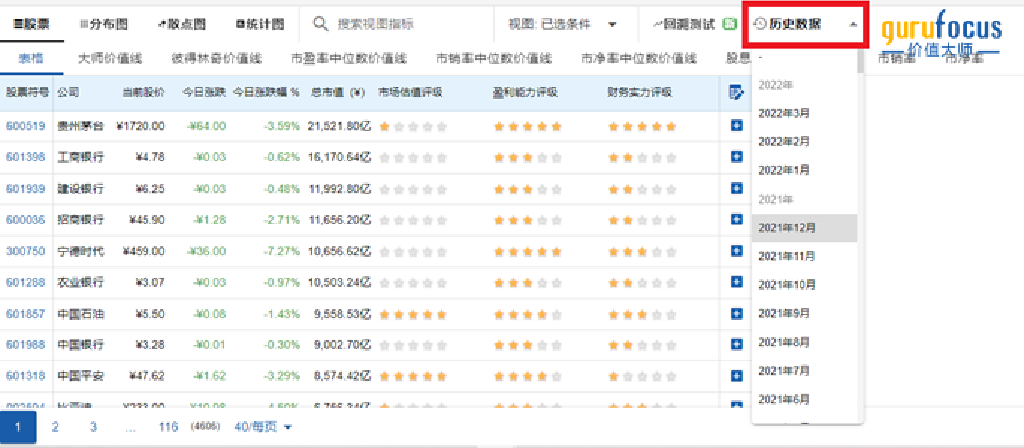
下圖為選擇2021年12月的歷史數據后,顯示的表格。
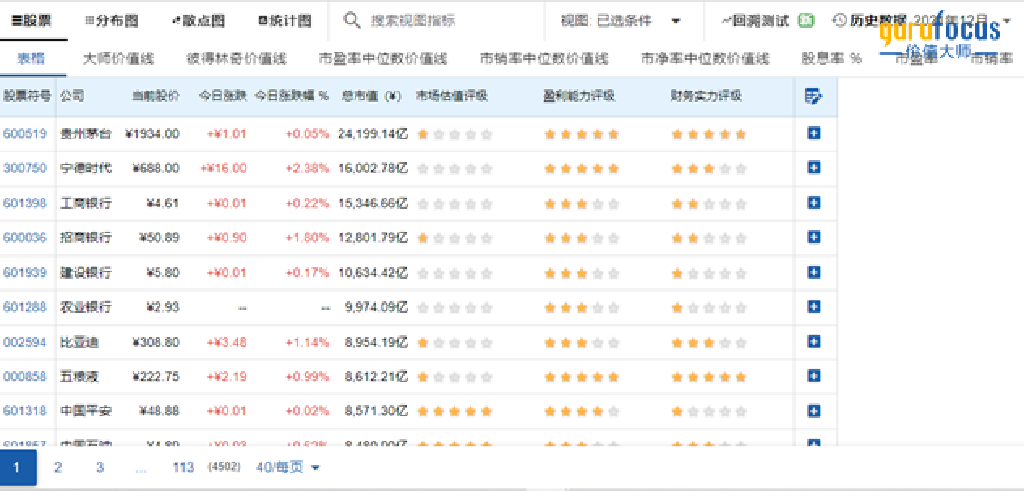
?
回溯測試是用來測試一個選股策略的盈利能力和風險屬性的方法。其工作原理是,通過篩選某段時間的股票歷史數據,篩選出該時段下符合選股策略的股票,并讓其在一個模擬交易環境中自動運行,最后根據策略的回報和交易記錄對策略進行評估。
設定好篩選條件之后,點擊回溯測試進入回測頁面。請注意,回溯測試僅能選擇單一市場(舉例:您不能同時回測滬深股和港股的股票,只能單獨回測滬深股,或單獨回測港股)
回溯測試功能入口:
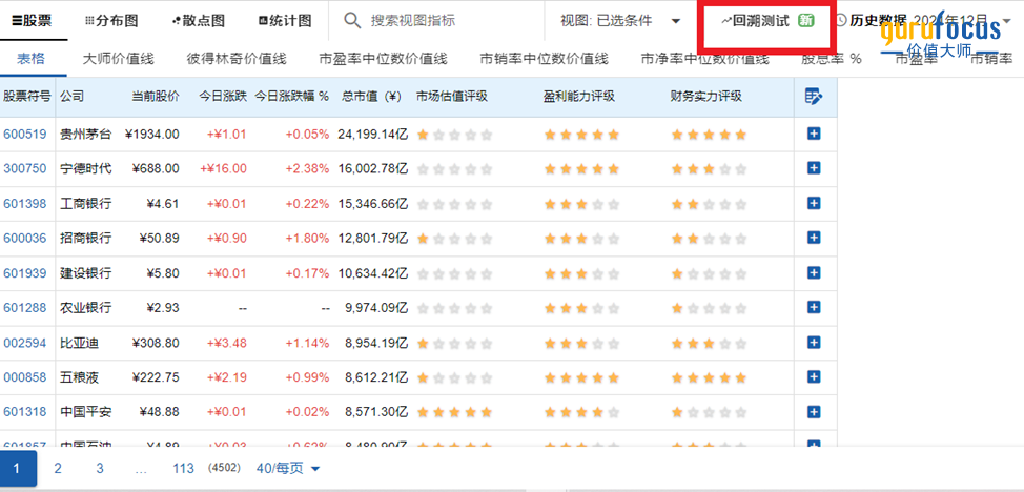
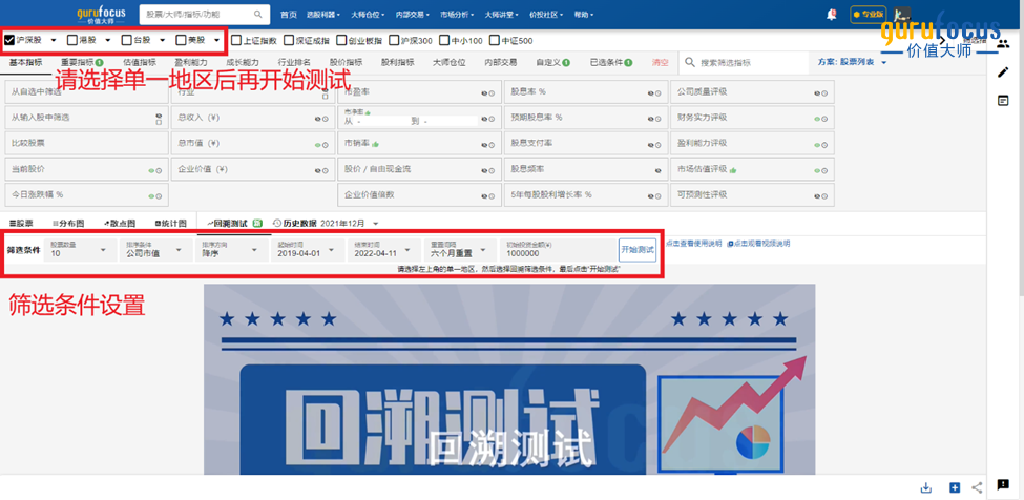
使用回溯測試功能首先需要您設置篩選條件。按照全能篩選器的一般使用方法,篩選股票即可。本教程使用預設選股方案中的“快速成長組合”進行演示。
在“篩選條件”可以進行如下設置:
設置進行回測股票的數量:我們此處使用默認數量10支
篩選結果的排列方式:默認按照市值倒序排列,您可以調整排序條件。排序條件必須提前加入股票視圖中。如何將某一指標加入股票視圖請參見全能篩選器參數設置中的“加入視圖”章節。
設置回測的起止時間:美股數據支持回溯至2009年進行測試,滬深股、港股、臺股支持回溯至2016年進行設置。您可以在對應時間段內以一個月為間隔,設置回測起止時間。
選擇組合重置間隔:重置間隔是指每隔多久重新篩選一次股票,默認每六個月進行重置。重置的具體操作是,在每個重置周期結束時,將持有的全部股票拋售,并將這筆錢在下一個重置周期開始時,平均等額地分配至新篩選出的股票,以此類推直至回測結束。
設置初始的投資金額:這筆金額將會在回測開始時,被等額分配至所篩選出的股票。
最后,點擊開始測試,進行短暫等待后,即可查看回測結果。
上圖中的回測設置解讀:假設在2019年4月初,您使用100萬元初始資金,每6個月選擇出當時符合該選股策略的股票,每次重置時,您都會選取當時市值最高的10支股票進行投資。
當回測結束后,會自動跳轉到總體表現頁面,該頁面展示了回溯測試的結果。
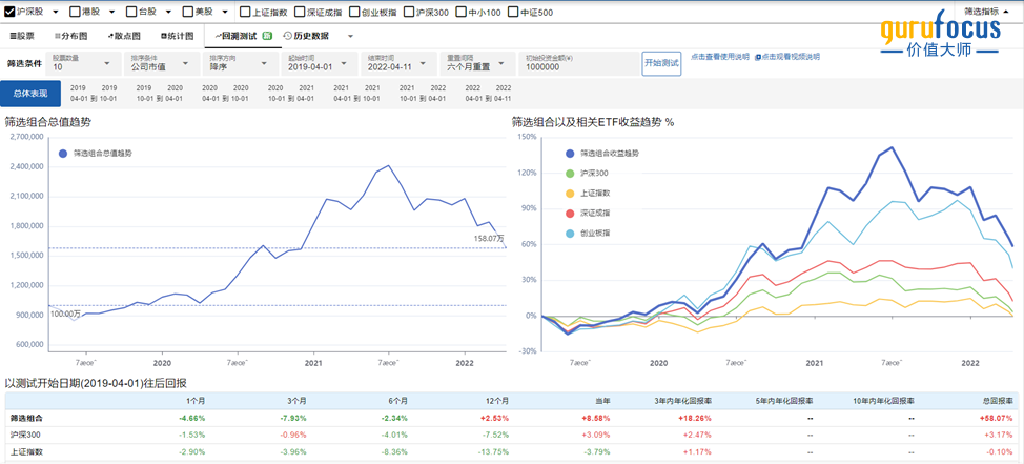
頁面左側的圖表展示了篩選組合總價值的走勢,通過該圖可以看到回測組合每個月的總值變化。頁面右側的圖表則對比了回測組合和主要大盤指數的回報。
頁面下方的表格提供了篩選組合各階段回報對比的信息,方便您清楚地了解篩選組合各個階段的表現,找出異常周期,進行深入研究。也更好地對比了不同時期,大盤指數與篩選組合的回報表現。
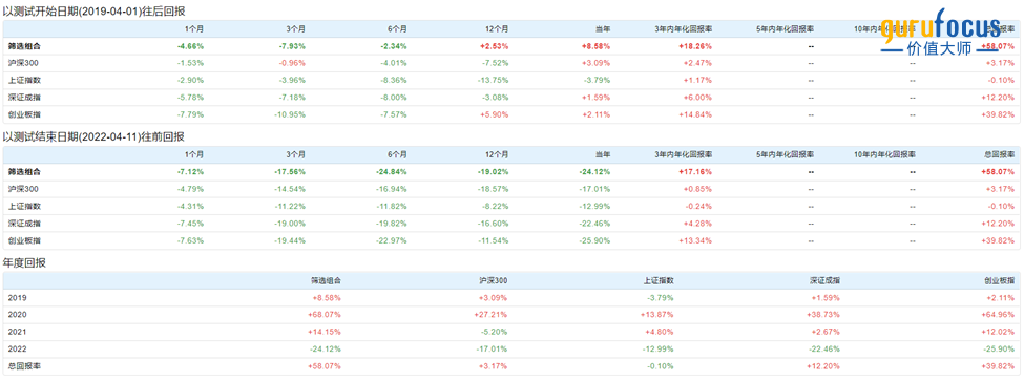
以本次回測為例,可以看到若使用“快速成長組合”,每六個月進行重置的投資策略,過去三年總回報率為58.07%,超過創業板指。
分析完回測組合的表現后,您也可以查看各投資周期的選股結果。點擊各重置周期頁面,即可看到每個周期所投資的股票。
同時,篩選結果頁面也展示了每個階段每支股票買入的起始價值,周期結束時的價值和對應的回報率,方便您查看各周期中的佼佼者和落后者。這些股票都是在該周期開始時,財務指標符合所設定選股策略的股票。您可以點擊右下角將不同時期的篩選結果下載為表格或添加至自選列表中,進行深入研究。
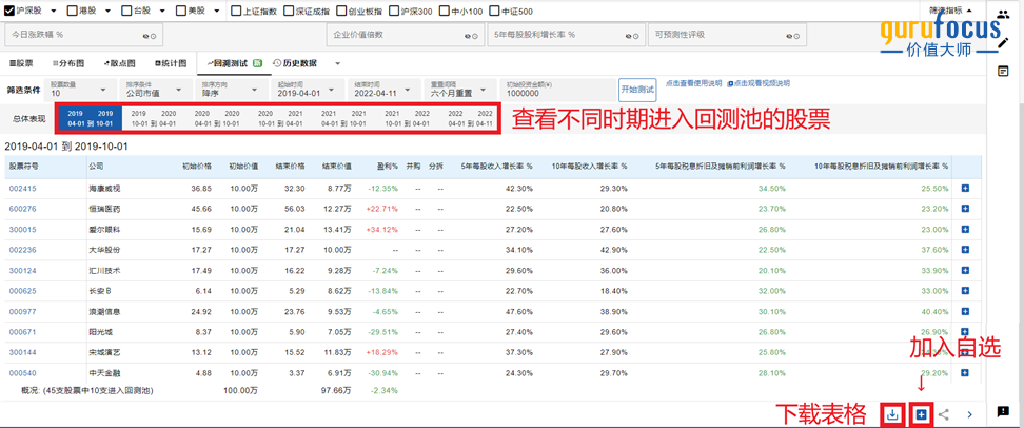
需要注意的幾點是,第一,回測是分地區市場進行的,您無法同時回測滬深股與美股。第二,我們默認選擇等額投資的交易策略,因為滬深股最小交易量為一手100股,無法等額均分,回測結果可能會與實際有較大出入。第三,我們的回測模型未計入股息和交易手續費。最后,部分篩選指標僅對付費會員開放。
?
在大師選股方案之外,價值大師還提供榜單選股功能。請注意,榜單選股可能僅對部分地區市場有效。點擊右側榜單名稱,可以切換不同榜單。
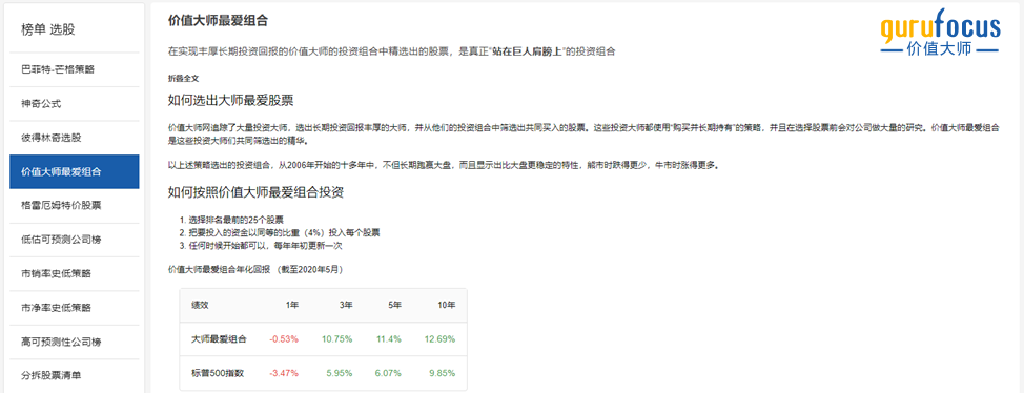
?
